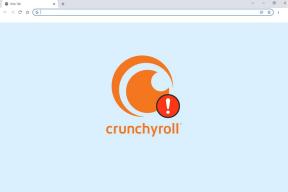8 geriausi greičio apribojimo pataisymai, kurie nerodomi „Google“ žemėlapiuose „Android“.
Įvairios / / May 30, 2023
„Google“ žemėlapiai jūsų „Android“ telefone yra jūsų navigatorius, leidžiantis planuoti kelionę į darbą ir atgal. Jei vėluojate į darbą arba pasiekiate svarbią vietą, „Google“ žemėlapiai gali jums padėti vengti greitkelių. Tačiau kartais net greičiausiems maršrutams reikia labiau spausti akceleratorių.

Kad būtumėte atidesni važiavimo greičiui, „Google“ žemėlapiai navigacijos metu rodo greičio apribojimą. Jei greičio apribojimo parinkties nėra arba ji nerodoma, pateikiame keletą sprendimų, kaip pataisyti greičio apribojimą, kuris nerodomas „Google“ žemėlapiuose „Android“ telefone.
1. Patikrinkite funkcijų prieinamumą jūsų regione
Kai kurios „Google“ žemėlapių funkcijos gali būti nepasiekiamos jūsų šalyje ar regione. Vienas iš jų gali būti greičio ribojimo funkcija. Taigi, rekomenduojame apsilankyti oficialus Google palaikymo puslapis ir patikrinti, ar ši funkcija pasiekiama jūsų šalyje.
2. Patikrinkite, ar įjungta greičio ribojimo funkcija
Įsitikinę, kad funkcija pasiekiama, patikrinkite, ar ši funkcija įjungta „Google“ žemėlapiuose jūsų „Android“ telefone. Atminkite, kad ši funkcija gali būti vadinama spidometru. Tačiau jis atliks tą pačią funkciją – praneš, kai važiuojate per greitai.
1 žingsnis: Atidarykite „Google“ žemėlapius „Android“ telefone.

2 žingsnis: Bakstelėkite savo profilio piktogramą viršutiniame dešiniajame kampe.

3 veiksmas: Pasirinkite Nustatymai.

4 veiksmas: Slinkite žemyn ir pasirinkite Navigacijos nustatymai.

5 veiksmas: Slinkite žemyn ir bakstelėkite perjungiklį šalia spidometro parinkties.

6 veiksmas: Uždarykite nustatymus ir patikrinkite, ar problema išspręsta.
3. Išjungti naudojimą tik „Wi-Fi“.
Kad išsaugotumėte mobiliojo ryšio duomenis, „Google“ žemėlapiai leidžia naudoti programą tik prisijungus prie „Wi-Fi“. Tačiau tai nepadeda, kai norite stebėti savo greitį keliaujant. Taigi geriausia šią funkciją išjungti.
1 žingsnis: Atidarykite „Google“ žemėlapius „Android“ telefone.

2 žingsnis: Bakstelėkite savo profilio piktogramą viršutiniame dešiniajame kampe.

3 veiksmas: Pasirinkite Nustatymai.

4 veiksmas: Bakstelėkite jungiklį šalia „Tik „Wi-Fi“, kad jį išjungtumėte.

5 veiksmas: Grįžkite ir patikrinkite, ar spidometras rodomas.
4. Priverstinai sustabdyti ir iš naujo paleisti „Google“ žemėlapius
Jei greičio indikatorius vis tiek nerodomas „Google“ žemėlapiuose, siūlome priverstinai sustabdyti ir iš naujo paleisti programą „Android“ telefone.
1 žingsnis: Ilgai paspauskite „Google“ žemėlapių piktogramą ir pasirinkite programos informacijos piktogramą.

2 žingsnis: Programos informacijos meniu bakstelėkite Force Stop.

3 veiksmas: Bakstelėkite Gerai, kad patvirtintumėte.

4 veiksmas: Po to uždarykite programos informaciją ir iš naujo atidarykite „Google“ žemėlapius, kad patikrintumėte, ar problema išspręsta.

5. Patikrinkite vietos nustatymus
Jei spidometras vis tiek neveikia, turite patikrinti „Android“ telefono Vietos nustatymus. Jei „Google“ žemėlapiai neturi prieigos prie jūsų dabartinės vietos, jis negalės stebėti jūsų greičio.
1 žingsnis: „Android“ telefone atidarykite nustatymų programą.

2 žingsnis: Slinkite žemyn ir bakstelėkite Vieta.

3 veiksmas: Bakstelėkite jungiklį šalia Naudoti vietą, kad jį įjungtumėte.

4 veiksmas: Bakstelėkite Žemėlapiai.

5 veiksmas: Pasirinkite Leisti visą laiką arba Leisti tik naudojant programą.

Taip pat siūlome įjungti tikslią vietą.

6 veiksmas: Po to uždarykite nustatymus ir atidarykite „Google“ žemėlapius, kad patikrintumėte, ar problema išspręsta.

6. Įgalinkite „Google“ vietos tikslumą
Kaip minėta anksčiau, programa turi tiksliai nustatyti jūsų vietą, kad būtų galima išmatuoti greičio apribojimą. Turite patikrinti, ar „Android“ telefone įjungta „Google“ vietos tikslumo parinktis.
1 žingsnis: „Android“ telefone atidarykite nustatymų programą.

2 žingsnis: Slinkite žemyn ir bakstelėkite Vieta.

3 veiksmas: Pasirinkite Vietos paslaugos.

4 veiksmas: Bakstelėkite „Google“ vietos tikslumas.

5 veiksmas: Bakstelėkite jungiklį šalia „Google“ vietos tikslumo, kad jį įjungtumėte.

6 veiksmas: Po to uždarykite nustatymus ir atidarykite „Google“ žemėlapius, kad patikrintumėte, ar problema išspręsta.

7. Atnaujinkite „Google“ žemėlapius
Paskutinė išeitis yra atnaujinti „Google“ žemėlapių programą „Android“ telefone, kad pašalintumėte visas klaidas ar trikdžius, dėl kurių gali kilti ši problema. Norėdami atnaujinti programą, galite naudoti šią nuorodą.
Atnaujinkite „Google“ žemėlapius „Android“.
Patikrinkite savo važiavimo greitį
Šie sprendimai parodys greičio apribojimą „Google“ žemėlapiuose „Android“ telefone. Taip pat galite perskaityti tą įrašą, kad ištaisytumėte „Google“ žemėlapių programa išeikvoja „Android“ telefono akumuliatorių.
Paskutinį kartą atnaujinta 2023 m. gegužės 09 d
Aukščiau pateiktame straipsnyje gali būti filialų nuorodų, kurios padeda palaikyti „Guiding Tech“. Tačiau tai neturi įtakos mūsų redakciniam vientisumui. Turinys išlieka nešališkas ir autentiškas.
Parašyta
Paurushas Chaudhary
Paprasčiausias technologijų pasaulio demistifikavimas ir kasdienių problemų, susijusių su išmaniaisiais telefonais, nešiojamaisiais kompiuteriais, televizoriais ir turinio srautinio perdavimo platformomis, sprendimas.